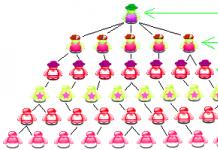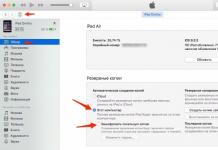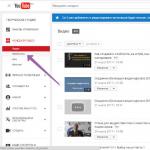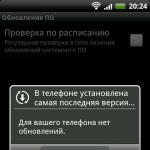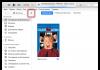Что такое SSD в сравнении с HDD ? Разумеется, это красивые циферки в различных тестовых приложениях, возможность похвастаться перед друзьями и собеседниками. Доказано практикой: твердотельные накопители и в самом деле позволяют неплохо «оживить» систему. Однако реальных «живых» значений очень мало. В принципе, оно и понятно: удобно фиксировать разницу в специально заточенных под это приложениях, а не в играх и прочем.
реклама
Модели SSD бывают разные: медленные и быстрые, дешевые и дорогие. И далеко не всегда можно поставить знак равенства между парами «дешево» и «медленно», «дорого» и «быстро», достаточно сравнить, к примеру, цены на Samsung 850 EVO 1 Тбайт и Kingston V310 960 Гбайт. А вот есть ли разница между SSD различных категорий на практике? Вопрос довольно интересный и вызывающий порой немало очень бурных споров на различных интернет-форумах.Итак, наша задача сегодня: никакой «синтетики». Совсем. Ну а чтобы жизнь сахаром не казалась, указанное условие будет дополнено еще одним: процессор в тестовом стенде будет работать в двух режимах – на штатной частоте 3.3 ГГц (фиксированная, Turbo Boost отключен) и в разгоне до 4.5 ГГц. В итоге, благодаря нашему партнеру – компании Регард , мы не только сравним между собой разные модели накопителей, но и проверим зависимость от разгона ЦП.
Участники тестирования
Для практического тестирования были отобраны несколько различных накопителей. В первую очередь жесткие диски, куда же без них? Итоговый перечень участников составили два HDD и четыре SSD.
- HDD Western Digital Red 4 Тбайт (WD40EFRX-68WT0N0) . Конечно, выбор не самый репрезентативный, но в целом он вполне может иллюстрировать ситуацию с большей частью современных жестких дисков;
- HDD Toshiba MQ01ABD050 500 Гбайт . Довольно старая, но до сих пор вполне актуальная модель «ноутбучного» класса. Обычно среди пользователей считается, что HDD форм-фактора 2.5" медленнее, нежели аналоги в «настольном» исполнении 3.5". Его тестирование, судя по всему, осложняется наличием автопарковки БМГ, которая не отключается обычными настройками операционной системы: при замерах намного чаще обычного обнаруживались «выбросы» – показатели, значительно отличающиеся от средних, причем в худшую сторону;
- SSD GK K3 120 Гбайт . Так называемый «китайский» SSD: один из тех, которые можно найти в продаже на известной торговой площадке AliExpress и ей подобных. Крайне соблазнительные ценники: около 2600-2700 рублей за 120 Гбайт, тогда как более именитые торговые марки «берут старт» с планки 3100 рублей и выше (на момент написания этого материала). Но уровень его быстродействия сильно огорчает, судя по проведенным нами тестам . В тот раз был сделан вывод о пригодности лишь для пользователя, не оперирующего большими объемами данных, посмотрим, насколько он верен;
- SSD Kingston V300 120 Гбайт (SV300S37A/120G) . Этот накопитель широкой публике известен куда лучше и не в последнюю очередь благодаря скандалу . На различных интернет-форумах в адрес V300 и по сей день отпускают колкости все, кому не лень. Тем не менее, это один самых дешевых SSD на рынке и за счет этого пользуется хорошим спросом. А вот насколько он уступает в реальности или же это больше необоснованные опасения, выяснится по ходу обзора;
- SSD OCZ Vector 180 240 Гбайт (VTR180-25SAT3-240G) . Это уже решение классом выше: новейшая модель, новые алгоритмы в микрокоде контроллера для защиты данных, обновленная в аппаратной части платформа, высокие скоростные характеристики даже в тех условиях, где остальные сдают позиции. Подробнее можно глянуть в соответствующем обзоре ;
- SSD Kingston HyperX Predator 480 Гбайт (SHPM2280P2H/480G)
. Его обзор был выпущен под заголовком «Потрясение устоев »: неожиданно для широких масс компания Kingston отвернулась от своей излюбленной платформы SandForce и в январе этого года выпустила высокоскоростной накопитель M.2 NGFF с интерфейсом PCI-Express на контроллере Marvell. Да не абы каком, а 88SS9293. И он уникален: единственное решение на этом контроллере, присутствующее в продаже.
И пусть Plextor давно показывает на различных выставках свой M7e, но и только. По последним слухам, M7e начнут продавать осенью – когда он уже будет никому не нужен: спрос покроют HyperX Predator и запущенный в розницу буквально полтора месяца назад еще более быстрый Samsung SM951 (на российском рынке пока отсутствует).
Мы сравнивали производительность жестких дисков и твердотельных накопителей SSD. Напомню, в синтетических приложениях SSD оказался существенно быстрее. Однако теоретическое преимущество отнюдь не всегда проявляется на практике. В этой части мы посмотрим, насколько SSD быстрее в повседневной работе и, самое главное стоит ли стремиться заменить свой жесткий диск на новомодный накопитель.
Сравнение производительности чистой и рабочей систем
Однако раз уж речь зашла о «реальной» жизни, то начнем мы с одного интересного аспекта, а именно сравнения производительности чистой системы и системы с большим количеством установленных программ. Ведь не секрет, что свежепоставленная система без установленных программ всегда работает очень быстро, и тесты снимаются именно на таких системах. Но работаем мы совсем на других системах: в которых открыто много приложений, есть резидентные программы и модули, да и сама работы ОС далека от идеала. Я попробовал смоделировать такую систему и сравнить, насколько в ней производительность участников тестирования будет хуже.
Для сравнения брались результаты из предварительного прогона, когда я определял, какие приложения ставить и как снимать тесты. Поэтому система получилась немножко другая по составу ПО, соответственно, результаты тестов могут немного отличаться от приведенных ниже, в основном тестировании. Замеры проводились на диске Seagate 5400.6.
Напомню, как получались цифры. При старте замерялось время от включения ноутбука (т.е. в него включалось время теста BIOS, это время всегда 4 секунды) до моментов, когда возникает голубой экран приветствия, появляется рабочий стол, исчезают песочные часы рядом с курсором и, наконец, время, когда система перестает активно работать с жестким диском. Поэтому в результатах указывается четыре числа.
При выходе из спящего режима мы замеряли время со старта системы до появления надписи Welcome и окна с изображением иконки пользователя, а завершали замер, когда система переставала активно работать с жестким диском.
При уходе в спящий режим и выключении все просто замеряется время от нажатия кнопки на экране до момента, когда ноутбук отключается (гаснут индикаторы).
Тест проводился в следующем порядке система включается, потом вводится в спящий режим, выводится из него и выключается. Это проделывалось два-три раза и потом еще два прохода после снятия других тестов.
Разброс данных был везде, причем несколько странный. Так, например, при замере времени ухода в спящий режим в первый раз он был 13 секунд, далее порядка 10-11. Как правило, время других для замеров тоже немножко падало, например, запуск в первый раз 1.03, второй и далее 57 секунд. Кстати, в случаях, когда результаты нестабильны, я старался привести наиболее отличающуюся цифру в скобках. Подчеркну, это наиболее отличающиеся от средних результаты.
Также напомню (я уже говорил об этом в первой части), что Windows 7 лучше оптимизирована в части работы с жестким диском. После того, как появляется рабочий стол, с системой можно работать, хотя она продолжает загружать данные с диска. ХР в подобной ситуации практически неуправляема, «семерка» же адекватно реагирует на команды, хотя исполняет их чуть дольше. То же и с выходом из спящего режима: хотя система продолжает долго работать с диском, все равно ей уже можно пользоваться.
Итак, посмотрим, насколько изменится производительность системы после того, как в нее поставлено большое количество приложений, в т.ч. приложений, имеющих резидентные модули (антивирус, ПО Nokia и т.д.). Между прочим, от них существенно потяжелел раздел примерно с 17 ГБ (чистая Windows 7) до 32.5 ГБ.
Старт стал медленнее в среднем на 10 секунд, однако диск крутится еще очень долго две минуты вместо одной. Семерка умеет оптимизировать процесс загрузки в отличие от ХР, которая пытается загрузить «все и сразу» и сходит с ума (это как раз хрестоматийный случай, когда диск работает, но трансфер данных с него минимален).
Уход в гибернейт прогнозируемо дольше: ведь достаточно много программ, которые я поставил, используют разные агенты и резидентные модули, плюс, наверняка просто захламляют систему. Тем не менее, разница внушительная система засыпает вдвое дольше. Завершение работы тоже стало дольше ведь надо послать всем резидентным программам команду на закрытие и дождаться ответа. Хочу обратить внимание, что во время закрытия программ не появлялось окно, что система не может остановить ту или иную программу, все закрывалось само. На мой взгляд, эта разница критична, т.к. все это время вам приходится ждать, пока система закончит работу, чтобы собрать ноутбук. 10 секунд это встать и собрать остальные вещи, 31 встать, собраться и подождать двадцать секунд.
Таким образом, чистая система выполняет основные действия где-то вдвое быстрее, чем рабочая. Особенно заметна разница, когда ставишь систему «с нуля», а потом сверху ставишь на нее приложения. По моим ощущениям, различного рода оптимизации (дефрагментации, перенесение данных в начало диска и пр.) слегка помогают, но существенной разницы добиться сложно. Есть и более радикальный способ: вручную запрещать старт некоторых программ и модулей операционной системы, тогда время загрузки сократится.
Скорость копирования файлов
Перенос и копирование файлов это, пожалуй, одна из основных задач, где явно видно, насколько быстр тот или иной диск. К тому же, одна из наиболее заметных: тут чаще всего пользователь сидит перед ноутбуком и ждет, когда же копирование будет завершено. Кроме того, по этим цифрам можно косвенно оценить скорость загрузки программ. Данные взяты из основных тестов диска Seagate 5400.6.Здесь и далее C и D означает разделы на диске.
| Чистая система | Рабочая система | |
|---|---|---|
| Фильм D-C | 27 (25,28) с | 26 с |
| Фильм C-D | 31 с | 28 (24 и 32) с |
| Документы D-C | 1 мин 00 с (52, 1,06) | 1 мин 22 с |
| Документы C-D | 1 мин 02 с (58, 1,04) | 1 мин 40 с (1,36, 1,44) |
| Архивы D-C | 27 (25, 30) с | 35 с |
| Архивы C-D | 28 (26, 29) с | 42 с |
| Копир. 4,7 ГБ | 3 мин 23 с | 3 мин 31 с |
| Разархивирование | 2 мин 10 с (2,04, 2,18) | 2 мин 17 с (3,08) |
| Стирание с С | 12 мин 33 с | 44 мин 15 с |
| Стирание с D | 21 мин 31 с | 42 мин (16 м 41 с) |
Напомню, что в рабочей системе запущены резидентные программы, в том числе антивирус. Фильм (единый файл) скопировался почти точно так же, при копировании архивов уже заметна разница, для документов разница еще более заметна. Причем на рабочей системе появилась разница, откуда и куда копируются файлы, она заметна также для всех схем. Выводов насчет процесса разархивирования пока делать не будем, т.к. очень большой разброс на рабочей системе.
Наконец, очень странная и непонятная ситуация со стиранием файлов. В данной ситуации мне сложно делать выводы, ниже мы посмотрим на результаты других участников. Причем ситуация повторялась, но с непонятными вывертами, иногда стирание занимало 20 минут, иногда 30. Проводник стирает все быстро, за секунды.
Сравнение жестких дисков и SSD в выполнении рабочих задач
Ну что же, давайте посмотрим, как себя ведут в реальных приложениях участники нашего тестирования, и удастся ли SSD сохранить свое преимущество над накопителями на жестких дисках.
Создание и развертывание образа диска
В качестве первого теста я не удержался и взял то, чем мне пришлось заниматься при тестировании создание и разворачивание архивных образов раздела диска. Тест выполняется вне операционной системы, плюс еще архивация… В общем, посмотрим, кто тут быстрее.
| SSD Corsair X128 | HDD 7200.2 | HDD 5400.6 | |
|---|---|---|---|
| Чистая: развертывание | 5 мин 59 с | 15 мин 20 с | 15 мин 30 с |
| Чистая: архивация | 6 мин 36 с | 12 мин 24 с | 15 мин 44 с |
| Рабочая: развертывание | 10 мин 14 с | 21 мин 26 с | 21 мин 06 с |
| Рабочая: архивация | 11 мин 45 с | 21 мин 08 с | 28 мин 40 с |
7200.2 немного быстрее, чем 5400.6, значительно вырываясь вперед почему-то при архивации. SSD в два раза и более быстрее, чем жесткие диски. Особенно хорошо ему дается развертывание чистой системы, тут он почти втрое быстрее.
Запуск, выключение системы, а также уход и выход из спящего режима
Теперь посмотрим, сколько времени уходит на старты и выключения операционной системы на различных носителях. Многие почему-то считают самым важным показателем время старта системы. Мне кажется, это пережитки времен, когда люди работали в офисе за стационарными компьютерами и выключали их на ночь (впрочем, эта практика распространена и сейчас). Действительно, ждущие и спящие режимы в этом случае не нужны, скорость выключения неважна, ведь запустив процесс выключения можно уходить домой. Остается только время загрузки, т.к. придя на работу и запустив компьютер, приходится ждать, пока можно будет разложить пасьянс.
Когда речь идет о ноутбуках, причем именно о работе с ними, дело обстоит немного по-другому. Я лично выключаю ноутбук где-то раз в две недели, когда система от постоянных усыплений и гибернаций начинает плохо себя вести. Да и то, чаще не «я перезагрузил ноутбук», а «ноутбук перезагрузился» (и прощай данные из запущенных приложений). Во всех остальных случаях я перевожу ноутбук в ждущий режим (когда он работает от сети) или в спящий (если работает от батареи, чтобы попусту ее не тратить). Соответственно, для меня важнее время входа в спящий режим и выхода из него. К тому же, у этого режима два важных преимущества перед выключением: во-первых, система стартует намного быстрее, во-вторых, все нужные приложения уже открыты, и работа стоит ровно на том месте, где ты закончил в прошлый раз. Это очень удобно и экономит значительно больше времени, чем переход с жестких дисков на SSD.
Впрочем, у нас статья как раз об их сравнении, этим и займемся. Для начала сравним, как тут стартовала чистая система.
При старте системы SSD значительно быстрее. Причем, как я уже отмечал, индикатор обращения к диску горит не все время (в отличие от HDD), т.е. не SSD является узким местом, система тратит какое-то время, чтобы «переварить» данные. В первый раз у него случился провал по неизвестным причинам, в остальные разы система стартовала за одно и то же время 24 секунды. SSD быстрее и в остальных дисциплинах, где-то существенно, где-то не очень, если считать, что на треть это «не очень».
В борьбе дисков наконец-то немного вырвался вперед 7200.2. Как видите, с ним система будет запускаться и выходить из гибернации чуть-чуть быстрее. Причем преимущество стабильное, хоть и небольшое вы сэкономите 2-4 секунды.
Посмотрим, что получится, если использовать рабочую систему.
Сразу оговорюсь, что значит «долго» это больше двух с половиной минут. По ощущениям, в разных случаях это время составляло где-то от трех с половиной до пяти минут. Но на работу активность диска почти не влияет.
Жесткие диски идут очень близко, разницы в работе невозможно заметить. Вполне возможно, новый жесткий диск на 7200 оборотов даст чуть лучшие результаты, но насколько? Секунду? При этом разброс результатов достигал иногда 5-6 секунд. Т.е., как видите, на рабочей системе разница в производительности диска нивелируется. Возможно, она проявится в каких-то специфических задачах (говорят, в некоторых случаях кодирования видео диск очень важен), но при выполнении стандартных задач разница именно по цифрам незначительна.
SSD запускается быстро, в гибернацию уходит быстро (плюс, что немаловажно, в то время, когда система пишет данные для ухода в гибернет, ноутбук уже можно собирать в сумку, не надо ждать), выходит… по цифрам не намного быстрее, но мне все равно показалось, что с ним система работает пошустрее. Плюс, если жесткий диск крутится постоянно и аж слышен хруст от работы, то с SSD данные считывают порциями и с паузами. Выключение системы везде примерно одинаково, но я думаю, что этот процесс просто не настолько зависит от дисковой подсистемы.
Сведем все данные в единую таблицу. Для каждого накопителя первая колонка чистая система, вторая рабочая.
Везде время увеличилось примерно вдвое. Причем именно вдвое независимо от того, маленькая или большая исходная величина. Следовательно, если вы хотите получить максимально быструю систему, то надо не только апгрейдить накопители, но и уделять внимание оптимизации самой системы, а главное отбирать приложения, которые будут работать. Это гораздо дешевле и также способно принести неплохие дивиденды.
Тесты на копирование файлов
Ну что же, перейдем к самым, на мой взгляд, интересным тестам тестам на копирование данных. Эти тесты нам интересны по двум причинам: во-первых, это именно тот случай, когда скорость дисковой подсистемы определяет затрачиваемое время, а во-вторых, по этим данным косвенно можно определить, как быстро будут запускаться приложения и открываться файлы: ведь это тоже операции чтения с диска. По ним можно оценить скорость работы дисков и SSD в ежедневном режиме, когда они, например, запускают приложение или открывают файл.
Напомню, файлы копировались с одной партиции диска на другую, т.е. диск и читал, и писал данные.
| SSD Corsair X128 | HDD 7200.2 | HDD 5400.6 | |
|---|---|---|---|
| Фильм D-C | 9 (7, 11) с | 35 (32, 42) с | 26 с |
| Фильм C-D | 7 с | 25 (25, 30) с | 28 (24 и 32) с |
| Документы D-C | 26 (24, 30) с | 1 мин 19 с | 1 мин 22 с |
| Документы C-D | 28 (23, 30) с | 1 мин 40 с | 1 мин 40 с (1,36, 1,44) |
| Архивы D-C | 8 (7, 11) с | 32 с | 35 с |
| Архивы C-D | 14 (12, 16) с | 28 с | 42 с |
| Копирование 4,7 ГБ | 1 мин 20 с (1,14, 1,31) | 4 мин 41 с * | 3 мин 31 с |
| Разархивирование | 1 мин 20 с (1,01-1,55) | 3 мин 45 с ** | 2 мин 17 с (3,08) |
| Стирание с С | 24 *** с | н/д | 44 мин 15 с *** |
| Стирание с D | 21 *** с | 5 мин 06 с *** | 42 мин (16 мин 41 с) ** |
* Это с D на C. C на D копируется за 3,45
** Это на C. На D разархивируется за 5,11.
*** проводник стирает все за секунду-две
Честно, не знаю, почему получились такие цифры при стирании файлов на 5400.6. Причем, результаты скачут очень существенно. У меня есть мысль, что виновато ПО (например, антивирус), но, с другой стороны, система-то идентичная для всех накопителей. Также я не смог объяснить, почему у 7200.2 копирование быстрее с С на D, а у 5400.6 наоборот. Наконец, непонятно, почему такая разница в копировании архивов у SSD.
В целом, видно, что у всех накопителей скорость зависит от размера файлов, хотя у SSD разницы между фильмом и набором архивов почти нет (только проявилась странная зависимость от того, куда копируется). Чем ближе процесс чтения и записи к линейному, тем выше скорость. В абсолютных цифрах накопитель SSD лидирует с большим отрывом: речь идет чаще всего о трех-четырехкратном превосходстве. Все, что называется, «летает». В самой сложной категории, наборе документов, отрыв еще более значителен.
Кстати, раз уж речь зашла о сравнении, обратите внимание, что копирует большой объем 5400.6 сильно быстрее, чуть ли не на минуту. Да и разархивирование у него происходит в среднем быстрее (хотя при разархивировании время сильно скакало). В копировании файлов 7200.2 не удалось выйти вперед, хотя я на это рассчитывал.
Однако у рассматриваемых схем есть особенность: данные читаются с диска и тут же на него же пишутся с одного раздела на другой. А что если посмотреть на более чистый случай: данные только читаются или только пишутся? Для этого мы создали виртуальный диск в оперативной памяти компьютера и проверим, насколько отличаются цифры при работе с заведомо очень быстрым накопителем в оперативной памяти.
Цифры даны в формате фильм/архив/документы
| SSD Corsair X128 | HDD 7200.2 | HDD 5400.6 | |
|---|---|---|---|
| D -> RAM | 4/4/20 с | 17/24/40 с | 12/25/44 с |
| RAM -> C | 6/13/23 с | 7/7/32 с | 5/7/25 с |
| Del RAM | 20 с | 19 с | н/д |
Результаты копирования данных с виртуального диска на физический наводят на самые темные подозрения: запись стабильно быстрее чтения? Мне казалось, что так не бывает. Тем более, что в этом тесте SSD даже проигрывает 5400.
Если сравнить данные с табличкой выше и принять (ну вдруг), что кэширование не причем, то получаются забавные данные: насколько быстрее сначала весь файл скопировать в оперативную память, а потом записать на диск по сравнению с простым копированием с диска на диск. Фильм на 5400.6 с использованием виртуального диска скопировался за 12+5=17 секунд (т.е. сначала целиком прочитался, а потом целиком записался), а когда он копировался с раздела D на раздел С, то это заняло 26 секунд, т.е. мы потеряли 9 секунд из 26. При копировании документов разница вообще больше чем в два раза. Я бы предположил, что эта разница обусловлена тем, что диски «гоняют головки» туда-сюда при чтении-записи. Осталось понять, почему SSD в схеме с копированием через виртуальный диск тоже вдвое быстрее, ему-то вроде перепозиционировать нечего.
Ну что же, на этом мы завершаем исследование скорости копирования файлов. Давайте посмотрим на еще один аспект, где нам очень важно, насколько быстр наш диск. А именно, на установку и работу приложений.
Установка и запуск приложений
Итак, посмотрим, насколько разница велика в повседневной работе, а именно, в таких задачах как установка и запуск программ. В принципе, я старался подобрать с одной стороны приложения, которые используются относительно часто, а с другой большие пакеты, где разница во времени установки существенная, и которые требуют относительно много времени для завтрака. Напоминаю, читатели могут предложить свои варианты приложений для тестов.
| Установка | SSD Corsair X128 | HDD 7200.2 | HDD 5400.6 |
|---|---|---|---|
| Пакетная установка | 2 мин 23 с | 6 мин 13 с | н/д |
| Acronis | 2 мин 31 с | 2 мин 45 с | н/д |
| Zonealarm | 1 мин 03 с (2,13) | 2 мин 05 с (2,26) | н/д |
| Adobe | 4 мин 31 с | 12 мин 41 с | н/д |
| Cyberlink | 1 мин 40 с | 3 мин 10 с | н/д |
| Office 2007 | 3 мин 32 с (3,07) | 4 мин 55 с | н/д |
| Crysis Warhead | 24 мин. | 28 мин 53 с (31,10) | 34 мин 50 с (37,58) |
| HawX | 4 мин 13 с (4,23) | 9 мин 08 с (10,52) | 08 мин 24 с (10,49) |
Поскольку большая часть тестов на 5400.6 не запускалась, сравнение пойдет в основном между одним жестким диском и SSD. В целом, как мы видим, преимущество SSD в два-три раза. Правда, есть некоторые исключения, например, Acronis поставился примерно за одно время, да и разница при установке Office не так уж велика. Либо при установке этих приложений работа именно с диском не играет существенной роли, либо приложение устанавливается так, что SSD работает неэффективно. Обратите внимание на игры. При установке Crysis Warhead разница невелика, более того, еще и очень странно распределились места среди жестких дисков. Зато HawX демонстрирует практически классическую схему.
Посмотрим на запуск приложений. В других материалах я еще раз попробую перетестировать диски в этой дисциплине уже на поработавшей системе. Впрочем, на новой системе все запускается легко.
Как видите, в большинстве случаев преимущество SSD сохранилось. Тем не менее, мы продолжим тестирование именно с точки зрения скорости работы приложений и приглашаем читателей делать предложения: что именно и в каких режимах тестировать.
Выводы
Ну что же, давайте перейдем к выводам, и посмотрим, кто и в каких категориях лидирует.
Скорость
Основной вывод: в подавляющем большинстве случаев SSD значительно быстрее традиционных жестких дисков. Преимущество составляет от двух до трех раз это очень много, отрыв просто огромен. Таким образом, итоги синтетического тестирования в целом подтвердились, хотя там преимущество SSD было еще более значительным. Впрочем, это нормально: операционная система и много других факторов вносит свой вклад, сглаживая разницу в скорости работы различных типов накопителей.
При применении в реальной жизни и в реальных задачах SSD, как можно видеть выше, дает существенный выигрыш. Настолько большой, что не нужно измерений: его очень хорошо видно и "на глаз". Приложения запускаются и работают быстрее, операционная система тоже значительно ускоряется. Перенеся систему на SSD сразу чувствуешь, что она стала реагировать намного быстрее, чем раньше. Правда, есть и относительный минус: если раньше можно было включить, например, копирование и идти заниматься другими делами, то сейчас оно заканчивается слишком быстро, чтобы можно было успеть переключиться. Я лично сразу заметил, что система быстрее стала уходить в гибернейт и значительно быстрее выходить из него. Причем разница видна, что называется, невооруженным взглядом. Запуск приложений стал быстрее, но «отловить» это не так просто, т.к. по большей части они и раньше начинали работу достаточно быстро.
В общем, если скорость работы для вас критична, а все остальные соображения (см. ниже), включая сверхвысокую цену, несущественны, то SSD устранит одно из известных узких мест в системе.
Размер
Что касается размера, то в абсолютных же цифрах SSD сильно проигрывает. На данный момент даже 128-гигабайтные модели стоят очень больших денег, к тому же, цена очень сильно зависит от емкости: чем больше места, тем дороже (и сильно дороже) накопитель. В то же время, 500-гигабайтный жесткий диск можно прикупить очень недорого.
Но нужно ли много места? В принципе, 128 гигабайт должно хватать для рабочей системы, особенно если у вас есть домашний компьютер или внешний жесткий диск, куда можно скинуть архивы и мультимедийные данные. Ну и если ваша работа не связана с чем-то ресурсоемким: например,активным видеомонтажом. Несколько рабочих приложений, текстовый архив, почтовая база, немного музыки и никаких (ну или совсем чуть-чуть) игр и фильмов. А приобретая накопитель с объемом 64 ГБ надо готовиться к режиму экономии. У меня при тестах ОС с установленными приложениями уже заняла 35 ГБ, и при этом я поставил не все, что хотел. Для работы останется уже совсем немного места.
Если речь идет о домашнем мультимедийном ноутбуке, да еще и единственном (т.е. без внешних носителей для архива), то SSD точно не подойдет: его емкости очень быстро перестане хватать. В этом случае SSD принесет прирост скорости, но придется иметь дополнительный внешний жесткий диск для хранения данных. Впрочем, рискну предположить, что для большинства домашних пользователей применение SSD просто избыточно.
Надежность
Еще один огромный плюс SSD: повышенная надежность в повседневной работе. Ведь он нечувствителен к ударам и вибрации, а если вы часто носите ноутбук с собой, устойчивость к ударам огромный плюс. С ноутбуками, правда, мне везло несмотря на неоднократные падения ни в одном из них диск не вышел из строя. Но все ноутбуки у меня были с защитой жесткого диска, как правило, с акселерометром, отключающим его при падении это могло сыграть свою роль. А вот внешний диск я один раз уронил (неудачно дернул за провод), после чего на нем появилась сбойная область. Но работал он после этого нормально. Впрочем, это мой личный пример, историй, когда после падений ноутбука жесткий диск переставал работать или терял часть данных в интернете достаточно много.
У SSD есть еще один эксплуатационный плюс вообще не надо беспокоиться о том, чтобы не трясти ноутбук. Например, когда ноутбук уходит в гибернейт (а в это время он активно пишет на диск), можно уже закрыть крышку и упаковывать его в сумку. На ноутбуках с жестким диском так делать крайне не рекомендуется можно вывести его из строя.
Впрочем, я не зря оговорился про повседневную работу: ведь долгосрочная надежность SSD находится под вопросом. Дешевые SSD первого поколения (на тех же EEE PC) уже начинают потихоньку выходить из строя. Думаю, что дорогие и более новые SSD продержатся подольше, но вот сколько? В отличие от жестких дисков с их труднопрогнозируемым механическим износом, у SSD есть вполне определенные критерии старения, связанные с записью на диск.
Цена
Самый сложный аспект, ибо стоят современные быстрые SSD очень дорого. Примерно раза в 3-4 дороже жесткого диска, который еще и раза в три более емкий. Т.е. насколько быстрее, настолько меньше и настолько же дороже. Стоит ли игра свеч? На мой взгляд, стоит в том случае, если вы с ноутбуком активно работаете. Более высокая скорость работы ноутбука позволяет сэкономить драгоценные минуты жизни и нервные клетки, которые тратятся при возгласах «Да что же оно все так тормозит-то?!». Не стоит забывать и про большую надежность накопителя и сохранность данных. В этом смысле и для рабочей системы SSD способен сделать работу более комфортной, да и повышенная надежность накопителя тоже чего-то да стоит. Что касается общего и домашнего применения, приобретать SSD стоит в том случае, если вы готовы смириться с разницей в цене: производительность вас приятно удивит.
В современных персональных компьютерах и ноутбуках используются две разновидности жёстких дисков: традиционные дисковые (HDD) и твердотельные (SSD). Чем они между собой отличаются? Что лучше SSD или HDD?
Чем отличается HDD от SSD
HDD (нередко его называют «винчестером») - дисковый накопитель, в котором информация в цифровом виде записывается на алюминиевые диски. Для считывания данных с них диск раскручивается, а по его поверхности передвигается магнитная головка.
SSD - жёсткий диск, в котором нет движимых частей. Данные в нём записываются в микросхемы памяти (по своей структуре они похожи на обычные флеш-карты или микросхемы, которые располагаются на оперативной памяти). При этом обеспечивается более высокая пропускная способность шины памяти (соответственно, и доступ к хранимым данным), а за счёт отсутствия шпинделя в конструкции такие диски более энергоэффективны, нежели HDD, что делает их оптимальными для использования в портативных ноутбуках.
Скорость включения компьютера и загрузки ОС в процессе использования внешнего накопителя составляет 20 с, винчестер прогружает компьютер в течение 37 сCовременные производители SSD делают всё, чтобы эти устройства работали ещё быстрей и в несколько раз дольше. Это достигается путём сжатия информации или перекачивания из одного слота памяти в другой.
Таблица: сравнительные характеристики HDD и SSD
| Параметр | HDD | SSD |
| Стоимость | Один из самых дешёвых вариантов памяти. | Высокая стоимость (в 3–4 раза выше, нежели у традиционного винчестера). |
| Надёжность | Средний срок эксплуатации винчестера - 5 лет, устойчив к скачкам напряжения, но неустойчив к вибрациям. | Зависит от количества циклов записи, но при активном использовании срок эксплуатации ниже, чем у HDD, неустойчив к скачкам напряжения, устойчив к вибрациям. |
| Скорость доступа | Порядка 250 Мбит/с. | Есть модели со скоростью доступа свыше 1 Гбит/с. |
| Энергоэффективность | Низкая, так как работа с диском сопровождается его вращением и работой электромоторчика. | Когда не происходит обращения к диску - он практически не потребляет электроэнергии, в активном режиме расход в 10 раз ниже, чем у HDD. |
| Тепловыделение | Умеренное, нагревается до 50C° при активной работе. | Практически не нагревается при работе. |
| Шумность | Шумит не меньше, нежели система охлаждения. | Бесшумный в любом режиме работы. |
| Габариты и вес | Довольно громоздкий. | Весит в 2–4 раза меньше, чем HDD. |
| Ёмкость | Можно купить модель на 8–16 Тбайт. | В основном встречаются модели на 64–512 Гбайт, модели свыше 1 Тбайт стоят очень дорого. |
Видео: HDD или SDD - что лучше
Плюсы и минусы есть как у HDD, так и у SSD. Традиционные винчестеры - надёжны, стоят недорого, но при работе издают шум, не являются энергоэффективными. SSD - цена выше, потребляют минимум энергии, обеспечивают высокую скорость доступа.
Приветствую!
HDD vs SSD – чем они отличаются и какой из них лучше?
Наверняка, при покупке нового ПК или ноутбука, многие замечали, что именно значительное влияние на его цену может оказать тип установленного в нем запоминающего устройства – HDD или SSD. В чем же их отличие?
Стоит ли брать ssd диск для компьютера и какими преимуществами обладают такие накопители? В этой статье я попытаюсь ответить на вопросы, связанные с выбором жёсткого диска для различных систем и нужд.
Основные отличия HDD от SSD
Для начала, следует отметить, что несмотря на общее предназначение, SSD и HDD – совершенно разные технологии. По сути, разница между ними столь же велика, сколь значительна разница между компакт-диском и флешкой. Да что уж там, по большому счету, HDD – это и есть своеобразный компакт-диск, только сделанный из другого материала и установленный в собственный дисковод. А SSD – это большая, вместительная флешка, c особо быстрой скоростью обмена данными, увеличенной вместительностью и, если речь не идет о внешнем накопителе, то с несколько иным способом подключения к материнской плате.
В отличие от винчестера, SSD не несет в себе каких-либо движущихся деталей. HDD устройства относятся к старым, аналоговым технологиям, в то время как SSD – к новым, цифровым.
Так каковы достоинства более дорогих, современных SSD-накопителей, в сравнении с устаревшими винчестерами?
Во-первых , SSD имеет меньший размер и вес, что особенно полезно при сборе компактных систем, таких как ноутбуки и планшеты.
Во-вторых , SSD обладают гораздо большей скоростью передачи данных, чем аналоговые накопители, ведь ничего не нужно записывать или выискивать путем механических действий. HDD требует времени для распределения данных на плоскости пластины, а также для того, чтобы найти уже записанную на ней информацию. Особенно если ведется поиск в сильно отдаленных друг от друга частях диска. По этой причине, загрузка операционный системы проходит несколько медленнее, дольше открываются файлы и меньше скорость отклика программ. А вот сохранение и считывание данных с твердотельного накопителя происходят практически мгновенно.

Скорость, как правило, ограничивается лишь пропускной способностью интерфейса. Геймерам это может показаться полезным, чтобы не приходилось подолгу ждать скачивания и установки игр, а также загрузок уровней в них.
В-третьих , как уже было сказано ранее, в SSD движущихся элементов нет. Благодаря этому, твердотельным накопителям характерна бесшумная работа и более высокая надежность – они устойчивы к ударам и падениям. А значит, SSD лучше подойдёт в качестве внешнего запоминающего устройства людям, которые хотят использовать один диск для нескольких систем, либо как второй жесткий диск для ноутбуков.
В-четвертых, SSD свойственно меньшее энергопотребление, а лишней экономия электричества вряд ли когда-то будет.
Настало время поговорить о недостатках этих “больших флешек”

Первый недостаток
, который многим может показаться серьезной проблемой – ограниченный срок жизни SSD. Дело в том, что флеш-память имеет определенное количество циклов перезаписи.
Цикл перезаписи – это момент, когда объем загруженных данных достигает объёма памяти накопителя, а точнее, когда оказываются заполненными все ячейки памяти на нём. Но не в буквальном смысле этого слова – от того, что вы будете удалять данные и оставлять на диске некоторое место, ничего не изменится.
Важен общий вес данных, записанных на него в течение всего срока службы.
Например, загрузил я файл размером 1 Гигабайт, затем удалил его и загрузил файл размером 2 Гб – и того уже 3 GB было записано на диск, пусть часть из них и была удалена.
К тому же, в связи с особенностями работы SSD, при счете нужно перемножать объем записанных на него данных в 9-10 раз. Т.е. 3
Гигабайта – это почти 30, почти четверть цикла перезаписи диска вместимостью 120 Гигабайт. Однако это не точные цифры, я взял с запасом. На деле – все зависит от того, каким образом расходовалось пространство на накопителе.
Не стоит сразу пугаться, в среднем SSD рассчитаны на 3 года, а то и на 5 лет службы. Если конечно, не скачивать на них сотни гигабайт данных ежедневно.
Сказать с уверенностью, какой диск более долговечен – SSD или HDD, я, увы, не могу. Есть множество других нюансов, которые влияют на продолжительность их жизни. Но по устойчивости ко внешним воздействиям, явно выигрывает SSD.
Второй недостаток – цена.

Цена SSD может быть в разы выше, чем стоимость винчестера той же вместительности. Наверняка, со временем, ситуация немного изменится, но сегодня такой диск выгоднее брать для ПК как дополнительный, установить на него операционную систему и некоторые приложения, а все остальное хранить на HDD.

Ну и наконец, последняя проблема SSD, которая вскоре, наверняка, решится – максимальный объем памяти. SSD появились намного позже винчестеров, и пока даже лучшие из доступных моделей не могут вмещать столько данных, сколько влезет в HDD, относящийся к высокой ценовой категории. Но это, скорее всего, лишь вопрос времени. Можно, попросту, использовать сразу несколько запоминающих устройств.
 Вот этот ссд стоит 11.000 $
Вот этот ссд стоит 11.000 $
Вот характеристикa

Заключение.
На данный момент, мне не кажется, что покупка ПК или ноутбука с SSD будет хорошей затеей для обычного пользователя. Как-никак, его цена в разы выше стоимости старого доброго винчестера. Кто-то посчитает отличия этих двух типов накопителей важными для себя. Например, геймеры очень любят приобретать дорогое оборудование, даже при незначительном выигрыше в быстродействии системы.
Однако, на скорость игр, т.е на частоту кадров, наличие SSD накопителя повлиять не должно.
В общем, без особой надобности, покупать SSD в качестве единственного внутреннего жесткого диска, я пока не советую. А вот как второй накопитель, он вполне может себя оправдать.
Напишите в комментариях что вы выбрали или что вы собираетесь выбрать для себя ссд или hdd ?
Первые SSD , или твердотельные накопители, использующие флэш-память , появились в 1995 году, и использовались исключительно в военной и аэрокосмической сферах. Огромная на тот момент стоимость компенсировалась уникальными характеристиками, позволяющими эксплуатацию таких дисков в агрессивных средах при широком диапазоне температур.

Если ваша боязнь износа флэш-памяти достигает панического уровня, то стоит смотреть на новые (и дорогие) технологии в виде формата накопителей 3D NAND . А если без шуток, то это будущее SSD – высокая скорость и высокая надёжность здесь объединены. Подобный накопитель подойдёт даже для важных баз данных серверов, поскольку ресурс записи здесь достигает петабайт , а количество ошибок минимально.
В отдельную группу хочется выделить SSD накопители с интерфейсом PCI-E . Он обладают высокой скоростью чтения и записи (1000-2000 Мб/с ), и в среднем дороже прочих категорий. Если во главу угла ставить именно быстродействие, то это лучший выбор. Недостаток - занимает универсальный слот PCIe, у материнских плат компактных форматов слот PCIe может быть всего один.
Вне конкуренции - SSD с логическим интерфейсом NVMe , скорость чтения которых переваливает за 2000 Мб/с. В сравнении с компромиссной для SSD логикой AHCI , имеет гораздо большую глубину очереди и параллелизм. Высокая стоимость на рынке, и лучшие характеристики - выбор энтузиастов или профессионалов.